คำถาม
ปัญหา: วิธีอัปโหลดรูปภาพและวิดีโอจากม้วนฟิล์มของคุณไปยัง Snapchat
ฉันลงชื่อเข้าใช้ Snapchat เมื่อสองสามวันก่อน ฉันสับสนเล็กน้อยเกี่ยวกับแพลตฟอร์มโซเชียลมีเดียนั้น ไม่สามารถอัปโหลดรูปภาพและวิดีโอไปที่ สแน็ปแชท เรื่องราว? ฉันหมายถึงไม่ถ่ายรูปผ่าน สแน็ปแชท แต่ถ่ายโดยใช้กล้อง บันทึกลงในอุปกรณ์ แล้วอัปโหลดไปยัง Snapchat จากม้วนฟิล์ม เป็นไปได้ไหม?
เฉลยคำตอบ
Snapchat เป็นแอปโซเชียลที่เปิดตัวสู่สังคมเสมือนจริงในปี 2011 โดย Snap Inc. แอพอาจถือเป็นโซเชียลเน็ตเวิร์ก - สอดคล้องกันสำหรับ Facebook, Instragram หรือ Twitter จากการวิจัยล่าสุดที่จัดทำโดย Digital Marketing Ramblings (DMR) เมื่อต้นปี 2560 Snapchat มีผู้ใช้งานอยู่ 158 ล้านคนและจำนวนนี้ไม่ได้ลดลง เหตุผลที่ผู้คนโดยเฉพาะอย่างยิ่งคนหนุ่มสาวและวัยรุ่นชอบ Snapchat ก็คือความแปลกใหม่และชั่วขณะหนึ่ง ในขณะที่แพลตฟอร์มโซเชียลมีเดียอื่น ๆ อนุญาตให้โพสต์ภาพที่ถ่ายก่อนหน้านี้และเก็บไว้ในหน่วยความจำของอุปกรณ์ Snapchat อนุญาตให้โพสต์ภาพถ่ายมือแรกที่ทำด้วยกล้อง Snapchat กล่าวคือ Snaps หรือ Stories ที่ผู้คนแชร์นั้นเป็นของจริงและไม่เคยเห็นมาก่อน ในขณะที่บางคนพบว่านโยบายดังกล่าวเป็นนวัตกรรมใหม่และมีความพิเศษเฉพาะตัว แต่คนอื่นๆ ก็ต้องการแบ่งปันภาพที่ถ่ายไว้ก่อนหน้านี้ ทีมงานของ Snapchat ให้ความสำคัญกับการร้องเรียนของผู้คนอย่างจริงจัง และให้โอกาสในการแบ่งปันและโพสต์ภาพถ่ายและวิดีโอจากม้วนฟิล์ม หากคุณยังไม่รู้วิธีดำเนินการ เราจะพยายามอธิบายให้ครอบคลุม
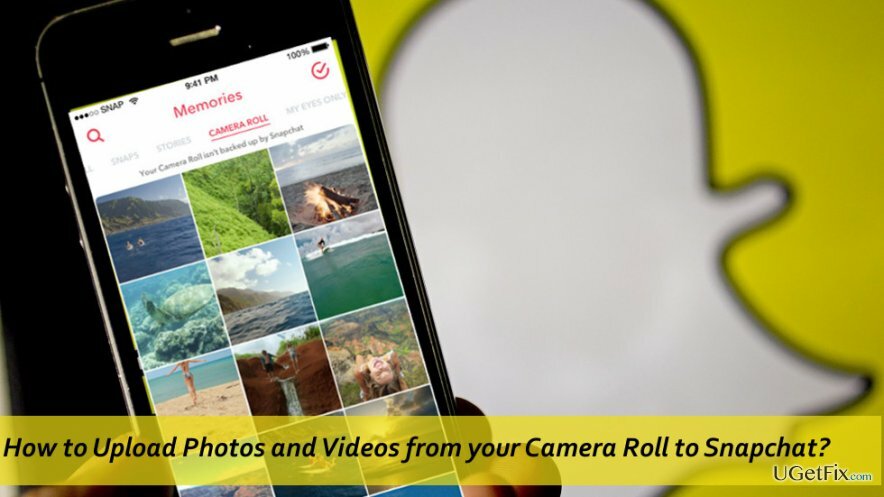
คำเตือน: คุณอาจพบข้อเสนอมากมายบนอินเทอร์เน็ตในการโพสต์รูปภาพจากแกลเลอรี/ม้วนฟิล์มไปยัง Snapchat โดยใช้เครื่องมือของบุคคลที่สาม แม้ว่าอาจมีโปรแกรมที่แก้ไขข้อห้ามของ Snapchat ได้ แต่เราขอเตือนคุณอย่าใช้ นักพัฒนาของ Snapchat เข้มงวดมากเกี่ยวกับการใช้แอพและปลั๊กอินของบุคคลที่สามใน Snapchat บัญชีของผู้ที่ถูกจับได้จะถูกล็อคเป็นเวลา 24 ชั่วโมงขึ้นไป
อัปโหลดรูปภาพไปยัง Snapchat จากแกลเลอรีอุปกรณ์ผ่าน Memory
ในการกู้คืนประสิทธิภาพสูงสุดของคอมพิวเตอร์ คุณต้องซื้อ. เวอร์ชันลิขสิทธิ์ Reimage Reimage ซอฟต์แวร์ซ่อมแซม
- เปิด Snapchat แล้วไปที่ กล้อง แท็บ
- บนหน้าจอรูปภาพหลัก ปัดขึ้นเพื่อ ความทรงจำ แท็บ
- หากคุณเคยบันทึกสแนปใด ๆ มาก่อน การเลื่อนขึ้นจากด้านล่างของหน้าจอจะแสดงสแนปหน่วยความจำทั้งหมด
- ที่ด้านบนของแท็บความทรงจำ ให้ค้นหา Snaps, ม้วนฟิล์ม และ ดวงตาของฉันเท่านั้น แท็บย่อย
- แตะ ม้วนฟิล์ม เพื่อไปยังแท็บที่ถูกต้อง
- ให้สิทธิ์ Snapchat ในการเข้าถึงม้วนฟิล์มของคุณ
- เมื่อโฟลเดอร์ที่มีรูปถ่าย/วิดีโอเปิดขึ้น ให้เลือกโฟลเดอร์ที่คุณต้องการส่งให้เพื่อนหรือเพิ่มในสตอรี่
- แตะ แก้ไข & ส่ง ตัวเลือก.
- คุณแก้ไขการเลือกได้โดยแตะไอคอนดินสอที่ด้านล่างซ้ายของตัวอย่าง
- สุดท้ายให้คลิกที่ ส่ง ปุ่ม.
- หากต้องการสร้างเรื่องราวจากการเลือกรูปภาพหรือวิดีโอ ให้คลิก เมนู ไอคอนขณะอยู่ในโหมดแก้ไข
- เลือก สร้างเรื่องราวจากรูปภาพ/วิดีโอนี้. เมื่อแตะตัวเลือกนี้ คุณจะได้รับอนุญาตให้อัปโหลดรูปภาพ/วิดีโอเพิ่มเติม
หมายเหตุ: อย่าลืมอัปโหลดวิดีโอที่มีความยาวไม่เกิน 10 วินาที มิฉะนั้น Snapchat จะไม่แสดงผล
เพิ่มประสิทธิภาพระบบของคุณและทำให้มันทำงานได้อย่างมีประสิทธิภาพมากขึ้น
เพิ่มประสิทธิภาพระบบของคุณตอนนี้! หากคุณไม่ต้องการตรวจสอบคอมพิวเตอร์ด้วยตนเองและพยายามค้นหาปัญหาที่ทำให้คอมพิวเตอร์ช้าลง คุณสามารถใช้ซอฟต์แวร์เพิ่มประสิทธิภาพตามรายการด้านล่าง โซลูชันทั้งหมดเหล่านี้ได้รับการทดสอบโดยทีมงาน ugetfix.com เพื่อให้แน่ใจว่าจะช่วยปรับปรุงระบบ ในการเพิ่มประสิทธิภาพคอมพิวเตอร์ของคุณด้วยการคลิกเพียงครั้งเดียว ให้เลือกหนึ่งในเครื่องมือเหล่านี้:
เสนอ
ทำมันตอนนี้!
ดาวน์โหลดเครื่องมือเพิ่มประสิทธิภาพคอมพิวเตอร์ความสุข
รับประกัน
ทำมันตอนนี้!
ดาวน์โหลดเครื่องมือเพิ่มประสิทธิภาพคอมพิวเตอร์ความสุข
รับประกัน
หากคุณไม่พอใจกับ Reimage และคิดว่าไม่สามารถปรับปรุงคอมพิวเตอร์ของคุณได้ โปรดติดต่อเรา! โปรดให้รายละเอียดทั้งหมดที่เกี่ยวข้องกับปัญหาของคุณกับเรา
กระบวนการซ่อมแซมที่ได้รับสิทธิบัตรนี้ใช้ฐานข้อมูล 25 ล้านส่วนประกอบที่สามารถแทนที่ไฟล์ที่เสียหายหรือสูญหายในคอมพิวเตอร์ของผู้ใช้
ในการซ่อมแซมระบบที่เสียหาย คุณต้องซื้อ. เวอร์ชันลิขสิทธิ์ Reimage เครื่องมือกำจัดมัลแวร์

เข้าถึงเนื้อหาวิดีโอที่มีการจำกัดพื้นที่ด้วย VPN
อินเทอร์เน็ตส่วนตัว เป็น VPN ที่สามารถป้องกันผู้ให้บริการอินเทอร์เน็ตของคุณ รัฐบาลและบุคคลที่สามไม่ให้ติดตามออนไลน์ของคุณและอนุญาตให้คุณไม่เปิดเผยตัวตนโดยสมบูรณ์ ซอฟต์แวร์นี้มีเซิร์ฟเวอร์เฉพาะสำหรับการทอร์เรนต์และการสตรีม เพื่อให้มั่นใจถึงประสิทธิภาพสูงสุดและไม่ทำให้คุณช้าลง คุณยังสามารถข้ามข้อจำกัดทางภูมิศาสตร์และดูบริการต่างๆ เช่น Netflix, BBC, Disney+ และบริการสตรีมมิ่งยอดนิยมอื่นๆ ได้โดยไม่มีข้อจำกัด ไม่ว่าคุณจะอยู่ที่ไหน
ไม่ต้องจ่ายผู้เขียน ransomware – ใช้ตัวเลือกการกู้คืนข้อมูลอื่น
การโจมตีของมัลแวร์ โดยเฉพาะอย่างยิ่งแรนซัมแวร์ เป็นอันตรายที่ใหญ่ที่สุดต่อไฟล์รูปภาพ วิดีโอ ที่ทำงาน หรือโรงเรียนของคุณ เนื่องจากอาชญากรไซเบอร์ใช้อัลกอริธึมการเข้ารหัสที่แข็งแกร่งเพื่อล็อคข้อมูล จึงไม่สามารถใช้งานได้อีกต่อไปจนกว่าจะจ่ายค่าไถ่เป็น bitcoin แทนที่จะจ่ายเงินให้แฮกเกอร์ คุณควรลองใช้ทางเลือกอื่นก่อน การกู้คืน วิธีการที่สามารถช่วยให้คุณดึงข้อมูลบางส่วนที่สูญหายได้อย่างน้อย มิฉะนั้น คุณอาจสูญเสียเงินพร้อมกับไฟล์ หนึ่งในเครื่องมือที่ดีที่สุดที่สามารถกู้คืนไฟล์ที่เข้ารหัสได้อย่างน้อย - การกู้คืนข้อมูล Pro.